Z výukových programů krok za krokem se dozvíte, jak oříznout a změnit velikost videoklipu pro sdílení na sociálních sítích. Představena je také nejlepší bezplatná alternativa Premiere Pro k oříznutým videím.
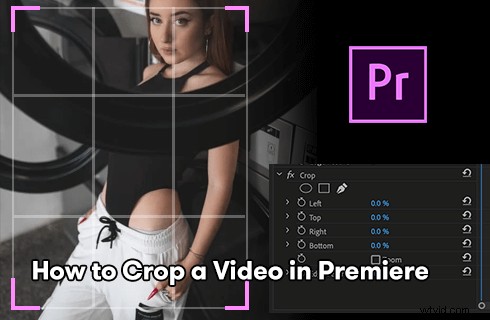
Jak oříznout video v Premiere Pro
Oříznutí videa je běžně používaná dovednost v profesionálním střihu videa a filmové produkci, umožňuje tvůrcům odstranit nežádoucí okraje z videoklipů. Oříznutí videa se často používá při změně velikosti videa, která vyladí výstupní oříznuté video na požadovaný poměr stran, pro sdílení na sociálních médiích, jako je Instagram, YouTube, TikTok, Facebook atd.
Dnes v tomto příspěvku budeme hovořit o tom, jak oříznout a změnit velikost videí v aplikaci Adobe Premiere Pro , pravděpodobně nejlepší profesionální software pro úpravu videa. Budou vám poskytnuty dva návody, jak oříznout a změnit velikost obsah vašeho videa.
Následující výukové programy jsou demonstrovány s nejnovější oficiální verzí Premiere:Adobe Premiere Pro 22.5 a metody fungují s předchozími verzemi Premiere.
Nepřehlédněte :24 nejlepších webových stránek ke stažení počítačových her, 22 online editorů videa, 16 nejlepších programů pro úpravu videa pro Mac
Obsah
1. Jak oříznout video v Premiere Pro2. Jak změnit velikost videa v Premiere Pro
3. Jak oříznout video pomocí bezplatné alternativy Premiere Pro
4. Jak oříznout video v Premiere Pro:Nejčastější dotazy
Jak oříznout video v Premiere Pro
Začneme oříznutím videa v Premiere Pro, můžete snadno postupovat podle kroků z ilustrovaného tutoriálu a začít s vlastní premiérou.
Krok 1. Import klipu do premiéry
Spusťte Adobe Premiere Pro a importujte videoklip, který chcete nastříhat, do Premiere. Přetáhněte klip, který chcete oříznout, na časovou osu a kliknutím jej vyberte.
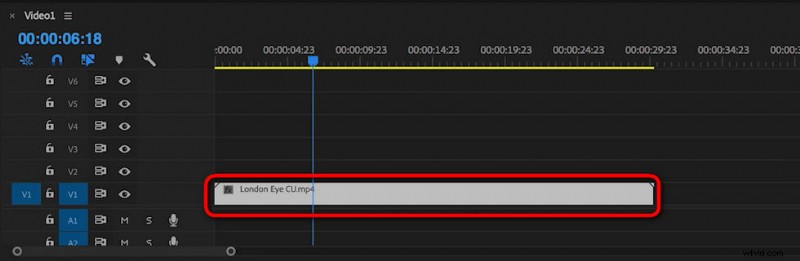
Importovat a vybrat klip na časové ose
Krok 2. Přejděte na Efekty
Přejděte na panel Efekty z levého dolního pracoviště a vyhledejte Oříznout. Klepněte na efekt oříznutí ve výsledku vyhledávání. Mělo by to být pod Video Effect> Transform folder.
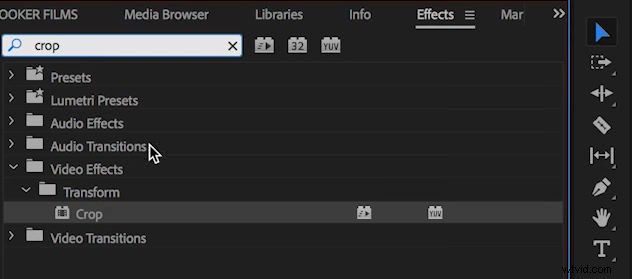
Vyhledejte a vyberte efekt oříznutí v aplikaci Premiere
Krok 3. Oříznutí videa v premiéře
Přetáhněte efekt oříznutí na videoklip na časové ose. A můžete vidět nastavení oříznutí z levé horní strany v Premiere.
Zde můžete přesně oříznout videoklip z levé, horní, pravé a spodní strany klipu, a to definováním odpovídající hodnoty (v procentech).
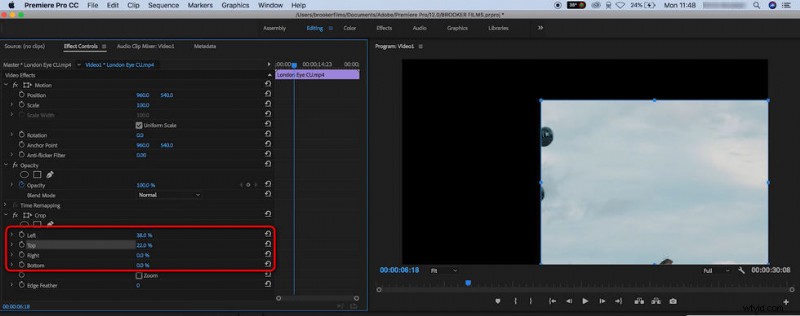
Přesně ořízněte videoklip v premiéře
Krok 4. (Volitelné) Přibližte oříznuté video
Oříznutí videa nevyhnutelně změní poměr stran a rozlišení vašeho videa a můžete použít funkci Premiere Zoom k vyplnění oříznutého videa do rámečku. Chcete-li tak učinit, zaškrtněte políčko Lupa v nastavení oříznutí.
Tady to máš! Nyní jste úspěšně ořízli video v Premiere Pro. Nyní exportujte video z Premiere a zkontrolujte výstupní oříznuté video!
Související příspěvek :V čem je Premier Pro vynikající? Odpovědi najdete v naší recenzi Adobe Premiere Pro.
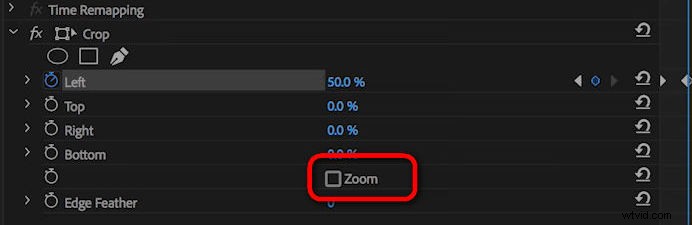
Přibližte oříznuté video tak, aby odpovídalo snímku
Jak změnit velikost videa v Premiere Pro
Poté, co jsme mluvili o tom, jak oříznout video v Premiere Pro, přichází druhá důležitá část:jak změnit velikost videa v Premiere Pro.
Ve většině případů se oříznutím videa změní jeho rozlišení a poměr stran, takže oříznuté video nebude odpovídat snímku a musíme jej ručně upravit, aby se vešlo do snímku , nastavení sekvence.
Zjistěte, jak to udělat z podrobných kroků níže.
Krok 1. Kliknutím vyberte klip, jehož velikost chcete změnit na časové ose.
Krok 2. Klepněte pravým tlačítkem na klip a vyberte „Nastavit na velikost snímku“. z rozbalovací nabídky.
Krok 3. Váš klip nyní bude odpovídat velikosti snímku vašemu nastavení sekvence.
Krok 4. Opakujte výše uvedené kroky, dokud všechny klipy na časové ose nyní nebudou mít stejnou velikost, ale původně se liší rozlišením a poměrem stran.
Krok 5. Případně můžete ručně změnit velikost klipu v Premiere tak, že přejdete na ovládací panel Efekty> rozevírací nabídka Pohyb> možnost Měřítko.
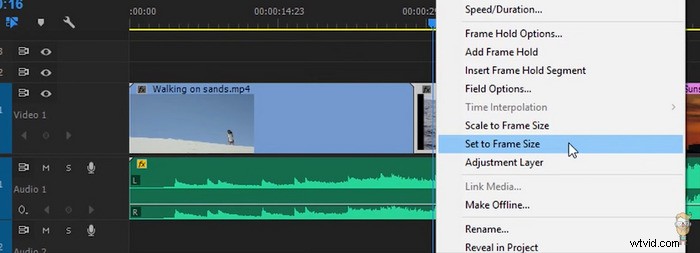
Změna velikosti videa v premiéře
Jak oříznout video pomocí bezplatné alternativy Premiere Pro
Pro ty, kteří ještě nezaplatili předplatné Premiere Pro, je zde bezplatný způsob, jak své klipy oříznout. Dovolte mi představit FilmForth, nejlepší bezplatnou alternativu k Premiere Pro a vynikající bezplatný nástroj pro oříznutí videa pro Windows 10 a Windows 11.
Klepnutím na tlačítko stahování jej získáte zdarma z obchodu Microsoft Store.
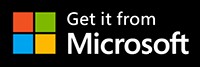
Kromě snadno použitelné funkce oříznutí nabízí FilmForth spoustu praktických funkcí pro úpravu videa, jako jsou efekty, přechody, otáčení videa, změna poměru stran videa, chroma-klíčování, přidávání nálepek atd. Má dokoncesociální média předvolby pro oříznutí videí.
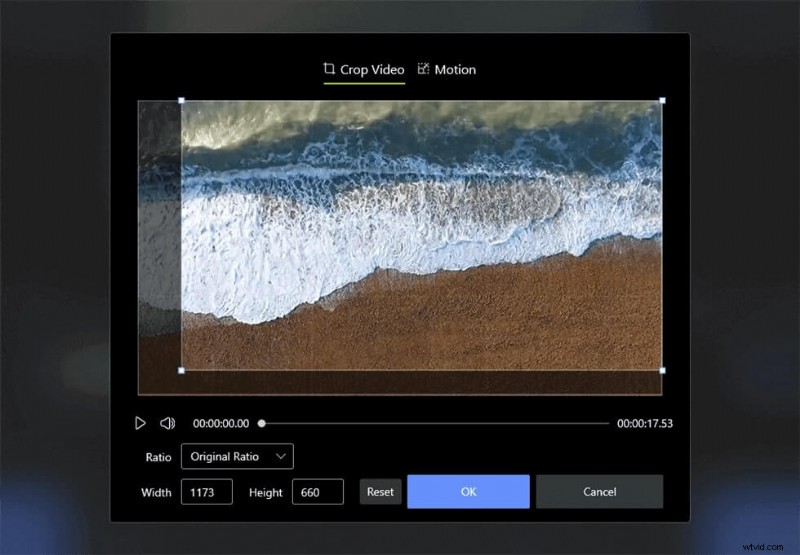
Ořízněte video v bezplatné premiéře Alternativní FilmForth
Níže uvedený tutoriál vám ukáže, jak oříznout videa pomocí bezplatné alternativy Premiere Pro FilmForth. A můžete se dozvědět více bezplatných alternativních aplikací pro úpravu videa Adobe Premiere Pro z našeho seznamu 22 nejlepších softwaru pro úpravu videa.
Krok 1. Spusťte FilmForth, vytvořte nový projekt a importujte video.
Krok 2. Vyberte video na časové ose a klikněte na možnost Oříznout ze spodního panelu. Pomocí obdélníku oříznutí definujte oblast oříznutí. Až budete připraveni, stiskněte OK.
Krok 3. Klepnutím na tlačítko Uložit video vpravo dole exportujte oříznuté video.
Jak oříznout video v Premiere Pro:Nejčastější dotazy
Mohu oříznout video v Premiere Pro zdarma?
V premiéře není možné ořezávat videa zdarma, protože vyžaduje placené předplatné. Můžete si však vybrat nejlepší bezplatnou alternativu Premiere Pro FilmForth pro oříznutí a změnu velikosti vašich videí.
Jak oříznout a přiblížit v aplikaci Premiere Pro?
Po oříznutí klipu na preferovaný poměr stran můžete použít funkci Premiere Zoom k vyplnění oříznutého videa do rámečku. Chcete-li oříznout a přiblížit video v aplikaci Adobe Premiere Pro, ořízněte klip a zaškrtněte možnost Lupa na ovládacím panelu Efekt, aby se oříznuté video vyplnilo do rámečku.
Jak oříznout okraje nebo sloupkové rámečky videa v Premiere Pro?
Chcete-li oříznout okraje/polířové rámečky videa v Premiere, přejděte na kartu Efekty na panelu Projekt. Najděte efekt oříznutí ve složce Video Effects> Transform, poklepejte na možnost Oříznout, kterou chcete použít na své video, a definujte způsob oříznutí v nastavení oříznutí vlevo nahoře. Podívejte se z okna náhledu doleva, abyste viděli, zda dosáhl uspokojivého výsledku.
Jak oříznout snímek v premiéře?
Chcete-li v Premiere oříznout jeden snímek, měli byste nejprve oddělit snímek od klipu. Klepnutím vyberte snímek, přejděte na Video Effects> Transform folder> Crop, dvojitým kliknutím použijte efekt Oříznutí a definujte hodnoty oříznutí z nabídky Oříznutí vlevo nahoře.
Jak oříznout video na čtverec v premiéře?
Chcete-li v Premiere oříznout video na čtverec, přejděte do Nastavení exportu Premiere. V základním nastavení videa změňte šířku a výšku videa na přesně stejnou hodnotu a přejděte do levého horního měřítka zdroje a nastavte jej jako Prodej na vyplnění.
Jak oříznout video pro Instagram v Premiere Pro?
Chcete-li oříznout video pro zdroj Instagramu v Premiere, musíte nastavit oříznutí tak, aby byl výstupní poměr stran videa 4:5. U Instagram Story nebo Reel změňte velikost videa na 1080 * 1080 s poměrem stran 9:16.
Shrnout
Vzhledem k tomu, že Adobe Premiere Pro je tak profesionální nástroj, nabízí dokonce komplexní konfigurace pro jednoduché úpravy videa, jako je oříznutí videa. Pro youtubery, tvůrce obsahu a profesionály na úpravu videa má tento příspěvek informace, které vám pomohou stát se profesionálnějšími.
A pokud jste začátečník s úpravou videa a hledáte jednodušší řešení, nejlepší bezplatný ořezávač videa FilmForth je pro vás ideální volbou, takže si ho nezapomeňte vyzkoušet.
Další související články
- 16 nejlepších softwaru pro úpravu videa pro Mac:zdarma a placené
- 12 nejlepších aplikací pro výměnu tváří, které vašim fotkám dodají trochu zábavy
- 18 nejlepších editorů zpomaleného videa pro zpomalení světa
- Kompletní průvodce, jak vytvořit plynulé zpomalené video
- 15 nejlepších editorů videa s rozdělenou obrazovkou pro profesionály a začátečníky
- 24 nejlepších webových stránek pro stahování počítačových her [aktualizováno]
